winxp系统更新时一直正在等待安装重启不更新的修复步骤?
我们在操作winxp系统电脑的时候,常常会遇到winxp系统更新时一直正在等待安装重启不更新的问题,非常不方便。有什么办法可以永久解决winxp系统更新时一直正在等待安装重启不更新的问题,面对winxp系统更新时一直正在等待安装重启不更新故障问题,我们只需要在windows10系统windows更新窗口中,可以看到状态一直为“正在等待安装”,即使重新启动也没有安装新补丁。在windows10系统下右键点击桌面左下角的开始按钮,在弹出菜单中点击“运行”菜单项。;就可以解决winxp系统更新时一直正在等待安装重启不更新的问题,针对此问题小编给大家收集整理的问题,针对此问题小编给大家收集整理具体的解决方法:
上述给大家介绍的就是winxp系统更新时一直正在等待安装重启不更新的修复步骤了,如若修复完成后还无法解决这个问题,建议大家重新安装。
我们在操作winxp系统电脑的时候,常常会遇到winxp系统更新时一直正在等待安装重启不更新的问题,非常不方便。有什么办法可以永久解决winxp系统更新时一直正在等待安装重启不更新的问题,面对winxp系统更新时一直正在等待安装重启不更新故障问题,我们只需要在windows10系统windows更新窗口中,可以看到状态一直为“正在等待安装”,即使重新启动也没有安装新补丁。在windows10系统下右键点击桌面左下角的开始按钮,在弹出菜单中点击“运行”菜单项。;就可以解决winxp系统更新时一直正在等待安装重启不更新的问题,针对此问题小编给大家收集整理的问题,针对此问题小编给大家收集整理具体的解决方法:
方法/步骤
1:在windows10系统windows更新窗口中,可以看到状态一直为“正在等待安装”,即使重新启动也没有安装新补丁。
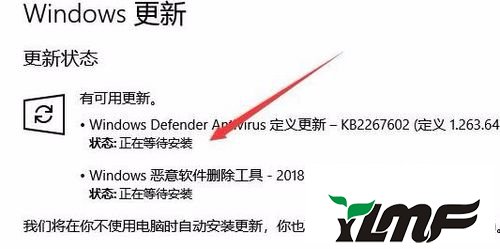
2:在windows10系统下右键点击桌面左下角的开始按钮,在弹出菜单中点击“运行”菜单项。
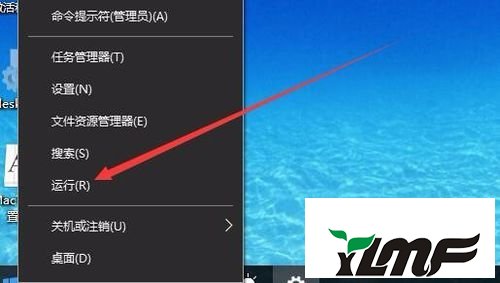
3:在打开的运行窗口中,输入命令services.msc,然后点击确定按钮。
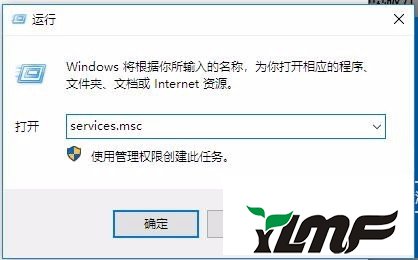
4:接下来在打开的服务窗口中,找到服务项windows Update
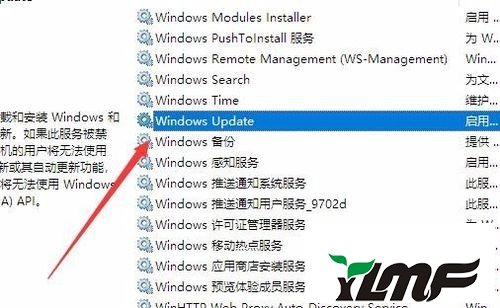
5:右键点击该服务项,在弹出菜单中选择“停止”菜单项;
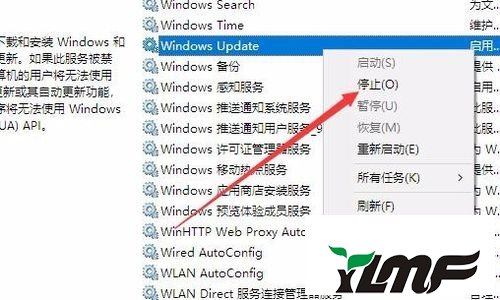
6:接下来打开C盘,找到c:\windows文件夹,在该文件夹下面找到softwaredistribution文件夹
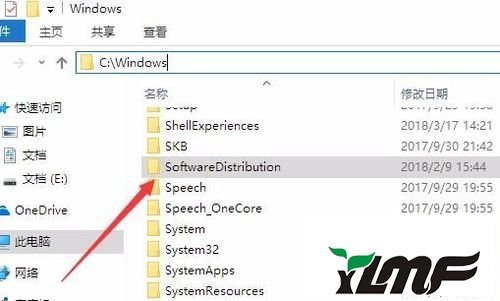
7:把该文件夹修改为其它的文件夹,或是直接删除该文件夹都可以。
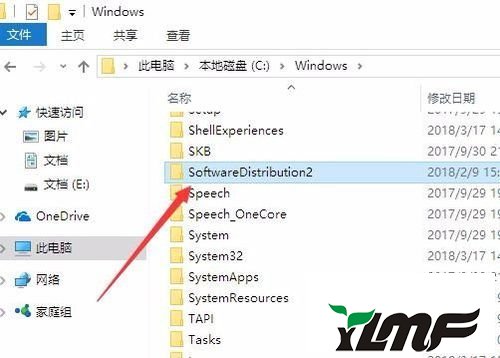
8:再次打开windows10的服务窗口,右键点击windows Update服务项,在弹出菜单中选择“启动”菜单项
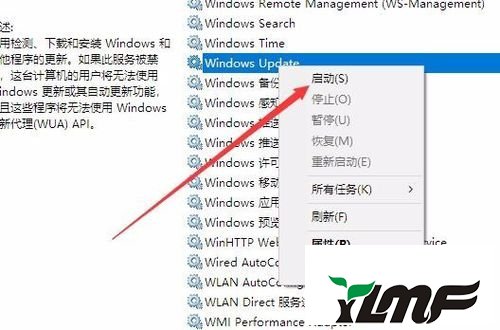
9:然后得新检查更新后,重新启动计算机后就可以安装该系统更新了。
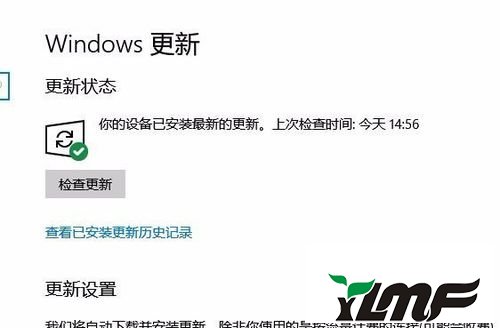
上述给大家介绍的就是winxp系统更新时一直正在等待安装重启不更新的修复步骤了,如若修复完成后还无法解决这个问题,建议大家重新安装。




